



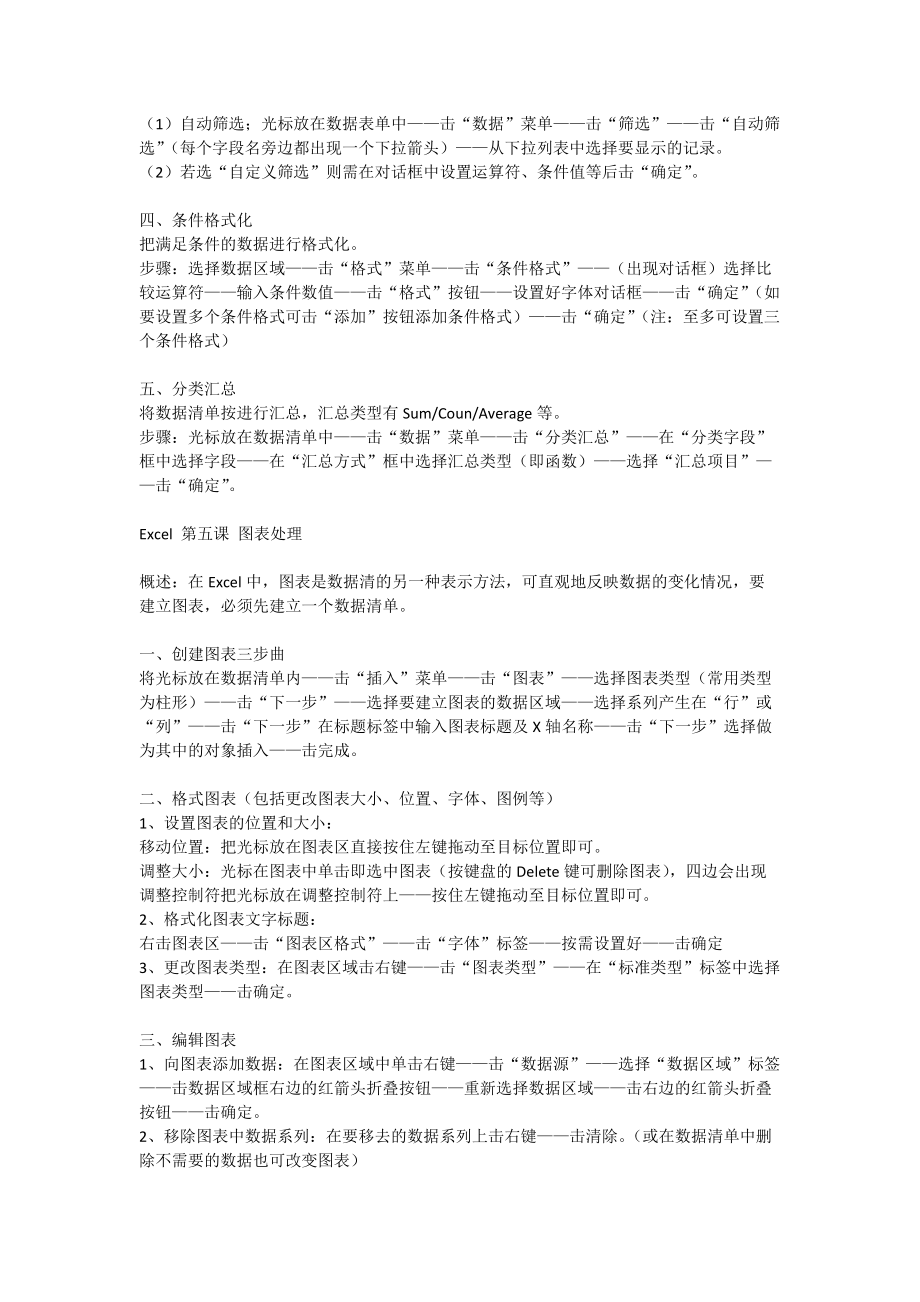
版權說明:本文檔由用戶提供并上傳,收益歸屬內容提供方,若內容存在侵權,請進行舉報或認領
文檔簡介
1、Excel 第一課 基礎知識和基本操作一、基礎知識1、簡介:EXCEL是一種電子表格處理軟件,主要用于對數據的處理、統計、分析、與計算。2、啟動與退出:3、界而介紹:標題欄、菜單欄、各種工具欄、編輯欄、行/列標題欄、水平垂直滾動條、編輯區、工作表標簽、狀態欄二、基本概念1、工作薄:一個EXCEL文件就稱為一個工作薄,一個工作薄中可以包含若干張工作表。2、工作表:工作薄中的每一張表格稱為工作表,每張工作表都有一個標簽,默認為sheet1sheet2sheet3來命名(一個工作薄默認為由3個工作表組成)。3、單元格:工作表的每一個格稱為單元格。4、活動單元格:工作表中帶黑色外框的單元格叫活動單元格
2、,也叫當前單元格或激活單元格。5、單元格區域:由多個單元格組成的矩形區域叫活動單元格區域(也稱為表格區域)。6、行標題:工作表中的每一行行首數字(1、2、3、)稱為行標題;一張工作表最多有65536行。7、列標題:工作表中每一列列首的字母(A、B、C)稱為列標題;一張工作表最多有256列。三、基本操作1、工作薄操作(1)新建工作薄:單擊“文件”菜單擊“新鍵”選擇“常用”標簽選擇“工作薄”擊“確定”(或擊“常用”工具欄上的“新鍵”按鈕)。(2)打開已有工作薄:單擊“文件”菜單擊“打開”選擇文件擊“打開”(或擊“常用”工具欄上的“打開”按鈕)。(3)保存工作薄:單擊“文件”菜單擊“保存”輸入工作薄
3、名稱擊“保存”(或擊“常用”工具欄上的“保存”按鈕)。(4)關閉工作薄:單擊標題欄上的“關閉”按鈕(5)切換工作薄:單擊任務欄上的工作薄標題按鈕2、工作表操作(1)插入工作表:右擊任一工作表擊“插入”即可。(2)刪除工作表:右擊要刪除的工作表擊“插入”即可。(3)重命名工作表:右擊要重命名的工作表擊“重命名”輸入工作表名稱回車即可。(4)移動工作表:A、同一工作薄中:按左鍵拖動工作表至目標位置即可。B、不同工作薄中:右擊要移動的工作表擊“復制或移動工作表”在工作薄列表框中選擇目標工作薄擊確定。(5)復制工作表A、同一工作薄中:按CTRL鍵拖動工作表至目標位置即可。B、不同工作薄中:右擊要復制的
4、工作表擊“復制或移動工作表”在工作薄列表框中選擇目標工作薄選中“建立副本”選項擊確定。3、單元格操作:(1)插入單元格:選擇相鄰單元格擊“插入”菜單擊“單元格”選擇所需的選項擊“確定”。(2)刪除單元格:選擇要刪除的單元格擊“編輯”菜單擊“刪除“選擇所需選項擊“確定”。(3)移動單元格數據:選擇單元格,光標移至下邊框,變成向上箭頭時拖動單元格至目標位置。(4)復制單元格數據:選擇單元格,光標移至下邊框,變成向上箭頭時按C鍵并拖動單元格至目標位置即可。()合并單無格:選擇多個單元格,擊“格式”工具欄上“合并及居中”按鈕。()取消單元格合并:選擇已合并的單元格擊“格式”菜單擊“單元格”選擇“對齊”
5、標簽取消“合并單元格”選項擊“確定”。()刪除單元格(區域)數據:選擇包含數據的單元格(區域)按鍵盤上的Delete鍵。(8)選擇單元格:按住鼠標左鍵拖動即可選擇多個單元格。、行/列的操作(1)行列的插入:選擇下面后面的單元格擊“插入”菜單擊行列。(2)行列的刪除:選擇要刪除的行列擊右鍵擊刪除行列。(3)行高的調整:光標放行標題之間的交界處,變雙箭頭時按左鍵拖動至適當的高度。(4)列寬的調整:光標放列標題之間的交界處,變雙箭頭時按左鍵拖動至適當的高度。(5)行/列的選擇:擊行標或列標即可。:按鍵可選擇不相鄰的單元格、行、列。四、格式刷:位于“常用”工具,用于復制選定對象或文本格式,并將其應用到
6、你所需的對象或文本中步驟:(1)選擇源格式文本(2)單擊“格式刷”(3)選擇目標文本即可:要將格式復制到多個項目上,可雙擊“格式刷”,然后選擇要改變其格式的各個項目。完成操作后按“”取消鍵以關閉“格式刷”五、數據輸入成批輸入數據(多個單元格輸入相同數據)方法:選擇單元格區域(如為多個不相鄰的單元格則按鍵選擇),在一個單元格輸入數據后按)Excel 第二課數據輸入與工作表格式化一、自動填充數據等差序列:按固定的步長增加或減少數值的序列(方法:先在前面兩個單元輸入數據并選中,鼠標指向單元格右下角的填充柄為十字光標時拖出所需的序列)等比序列:按固定因子的累積方式乘以填數據的序列方法:先輸入一個等差序
7、列并全選中擊“編輯”菜單擊“填充”擊“序列”選擇等比序列輸入步長值擊“確定”(注意步長值的輸入)。二、自定義序列擊“工具”菜單擊“選擇”擊“自定義序列”在右框圖中輸入數據(每輸入一個數據后按回車鍵)擊“添加”擊“確定”。三、數字的輸入及其格式(1)設置數字格式:選擇數據區域擊“格式”菜單擊“單元格”選擇“數字”標簽選擇數值類型按需要設置擊“確定”。(2)設置文字格式:選擇數據區域擊“格式”菜單擊“單元格”選擇“字體”標簽根據需要設置擊“確定”(3)設置數據對齊方式:選擇數據區域擊“格式”菜單擊“單元格”選擇“對齊”標簽按需設置確定”(4)設置單元格邊框:選擇數據區域擊“格式”菜單擊“單元格”選
8、擇“邊框”標簽按需設置擊“確定”(5)設置單元格底紋:選擇數據區域擊“格式”菜單擊“單元格”選擇“圖案”標簽按需設置擊“確定”:選擇數據區域右擊擊“設置單元格格式”(出現單元格對話框)注意靈活運用。EXCEL 第三課 公式與函數一、公式與計算概念:公式是指在工作表中對數據進行分析計算的算式,可進行加、減、乘,除等運算,也可在公式中使用函數。公式要以等號(=)開始。1、單元格的引用:指在公式中常用單元格的地址來代替單元格,并把單元格的數據和公式聯系起來,引用時列在前、行在后。2、輸入及編輯公式(1)輸入公式:先輸入等號(=),再輸入公式,如:=A2+A3;(分為在同一單元格中與不同的單元格)(2
9、)復制公式,按CTRL鍵在有公式的單元格中拖動填充柄進行公式的復制;(3)編輯公式:在編輯欄中的公式中單擊按需要進行設置。二、函數的應用函數是預先編制的用于對數據求值計算的公式,包括數學,三角,統計,財務,時期及時間函數等。常用函數舉例:求和函數(SUM):求所選區域的總數方法:光標放在要存放結果的單元擊“插入”菜單擊“FX函數”選擇數學與函數選擇SUM擊“確定”擊NUMBERI右邊的紅箭頭折疊按鈕選擇要求平均值的區域按回車鍵擊“確定”。求平均函數(AVERAGE):求所選區域的平均值方法:光標放在要存放的單元格擊“插入”菜單擊“FX函數”選擇選擇統計選AVERAGE擊“確定”擊NUMBERI
10、右邊的紅箭頭折疊按紐選擇要求平均數的數據區域按回車鍵擊“確定”。求最大值/小值函數(MAX/MIN):求所選區域的最大/小數據方法:光標放在存要放結果的單元格擊“插入”菜單擊“FX函數”選擇統計擊MAX/MIN擊“確定”擊NUMBERI框邊的紅箭頭折疊按紐選擇數據區域按回車鍵擊“確定”。求數據個數函數(COUNT):求所選區域的所有數據個數方法:光標放在要存放結果的單元格擊“插入”菜單擊“FX函數”選擇統計選擇“COUNT”擊確定擊NUMBERI框國的紅箭頭折疊按鈕選擇數據區域按回車鍵擊“確定”。頻率分布函數(FTEQUENCY):求一系列數據中的頻率分布方法:光標放在要存放結果的單元格擊“插
11、入”菜單擊“FX函數”選擇統計選擇“COUNT”擊“確定”擊DATA-ARRY框右邊的紅鍵頭折疊按鈕選擇數據區域按回車鍵擊BIN-ARRAY框旁的紅色折疊按鈕選擇條件區域按回車鍵同時按CTRL+SHIFT+ENTER(回車鍵)(注意:A、數據區域必須在一列輸入;B、條件數據也要在一列中輸入;C選擇結果區域時要比條件區域多選擇一個單元格) 三、格式工作表擊“格式”菜單“工作表”(1)“隱藏”:隱藏目前活動工作表。(2)“背景”:根據所選位圖,在工作表背景插入一個平鋪的圖形映像。Excel 第四課數據清單概念:數據清單是指按行和列組織起來的信息的集合,是EXCEL的一個內部數據庫;在數據清單中的列
12、標記被認為是數據清單的字段名,每行稱為記錄,每列稱為字段。一、創建數據清單1、創建:直接在工作表中輸入數據建立一個數據清單2、向數據清單尾部添加記錄:(1)直接在數據表中輸入數據(記錄);(2)菜單命令:擊“數據”菜單擊“記錄單”擊“新建”輸入數據擊“關閉”;3、刪除數據清單中的數據(記錄);(1)直接從數據表中選擇記錄然后刪除;(2)菜單命令:擊“數據”菜單擊“記錄單”擊選擇記錄擊“刪除”擊“關閉”二、排序指將數據清單中的數據按一定的依據排列。按列排序:選擇一列,擊常用工具欄一的“升序或降序”按鈕(只改變所選列的次序,其他的列不隨之變次序)多列排序:光標放在數據清單中擊“數據”菜單擊“排序”
13、選擇排序關鍵字(可同時設置三個關鍵字)選擇排序順序(遞增或遞減)擊“確定”(關鍵字是指按哪個字段排序)三、篩選在數據清單中查找滿足條件的記錄(1)自動篩選;光標放在數據表單中擊“數據”菜單擊“篩選”擊“自動篩選”(每個字段名旁邊都出現一個下拉箭頭)從下拉列表中選擇要顯示的記錄。(2)若選“自定義篩選”則需在對話框中設置運算符、條件值等后擊“確定”。四、條件格式化把滿足條件的數據進行格式化。步驟:選擇數據區域擊“格式”菜單擊“條件格式”(出現對話框)選擇比較運算符輸入條件數值擊“格式”按鈕設置好字體對話框擊“確定”(如要設置多個條件格式可擊“添加”按鈕添加條件格式)擊“確定”(注:至多可設置三個
14、條件格式)五、分類匯總將數據清單按進行匯總,匯總類型有Sum/Coun/Average等。步驟:光標放在數據清單中擊“數據”菜單擊“分類匯總”在“分類字段”框中選擇字段在“匯總方式”框中選擇匯總類型(即函數)選擇“匯總項目”擊“確定”。Excel 第五課 圖表處理概述:在Excel中,圖表是數據清的另一種表示方法,可直觀地反映數據的變化情況,要建立圖表,必須先建立一個數據清單。一、創建圖表三步曲將光標放在數據清單內擊“插入”菜單擊“圖表”選擇圖表類型(常用類型為柱形)擊“下一步”選擇要建立圖表的數據區域選擇系列產生在“行”或“列”擊“下一步”在標題標簽中輸入圖表標題及X軸名稱擊“下一步”選擇做
15、為其中的對象插入擊完成。二、格式圖表(包括更改圖表大小、位置、字體、圖例等)1、設置圖表的位置和大小:移動位置:把光標放在圖表區直接按住左鍵拖動至目標位置即可。調整大小:光標在圖表中單擊即選中圖表(按鍵盤的Delete鍵可刪除圖表),四邊會出現調整控制符把光標放在調整控制符上按住左鍵拖動至目標位置即可。2、格式化圖表文字標題:右擊圖表區擊“圖表區格式”擊“字體”標簽按需設置好擊確定3、更改圖表類型:在圖表區域擊右鍵擊“圖表類型”在“標準類型”標簽中選擇圖表類型擊確定。三、編輯圖表1、向圖表添加數據:在圖表區域中單擊右鍵擊“數據源”選擇“數據區域”標簽擊數據區域框右邊的紅箭頭折疊按鈕重新選擇數據
16、區域擊右邊的紅箭頭折疊按鈕擊確定。2、移除圖表中數據系列:在要移去的數據系列上擊右鍵擊清除。(或在數據清單中刪除不需要的數據也可改變圖表)3、添另圖表標題及X軸、Y軸的名稱:在圖表區域中單擊右鍵單擊“圖表選項”在標題標簽中分別輸入圖表標題及X軸、Y軸的名稱擊“確定”。4、更改圖表Y軸的刻度值:右擊Y軸刻度線選擇刻度標簽修改Y軸刻度值確定。Excel 第六課 假設分析一、單變量求解1、概述:如果已知公式預期的結果而不知道得到這個結果所面的輸入值,就可以使用“單變量求解“功能,進行單變量求解時,Excel不斷改變某個特定單元格中的數值。直到從屬于這個單元格的公式反回了預期的結果。(已知結果而求過程
17、的某一變化)2、求解實例:某超級市場當天的開支為5000元,當天全收入為8000,若要使純利潤達到5000元,全收入應該為多少?求解方法:先將當天開支和全收入輸入在相鄰單元格內再用公式求出當天全收入的純利潤(3000);單擊“工具菜單”擊“單變量求解”擊“目標單元格”框右邊的折疊按鈕選擇包含公式的目標單元格(3000)再擊右邊的折疊按鈕在“目標值”框中輸入目標值(5000)擊“可變單元格”框右邊的折疊按鈕選擇包含數值的要變化的單元格再擊右邊的折疊按鈕擊確定。二、模擬運算表(單變量)模擬運算表是工作表中的一個單元格區域,顯示公式中某些數值的變化對計算結果的影響。(即是已知過程的某一變化而求結果的
18、變化,即是將不同變量的值分別代入公式中對結果產生的影響。)單變量模擬運算表(特點:輸入的數據排成一行或一列)步驟:1、在一行或一列中輸入要替換工作表中的輸入單元格的數據值序列;2、選中包括公式和需要替換的數值的單元格區域;3、單擊“數據”菜單中的“模擬運算表”命令4、輸入行或列的單元格引用5、單擊“確定”。三、設置有效性定義單個單元格或某單元格區域中所有單元格的正確數值,將數據項限制為一個特殊類型(例如,整數、分數、或文字),并對正確的設置限制。1、設置有效性:選中要加條件的單元格擊“數據”“有效數據”將要加的條件在“允許”列表框中選擇并設置擊“確定”。2、撤消有效性:選中要撤消有效性的單元格擊“數據”“有效數據”在“允許”列表框中選擇任何值擊“確定”。Excel 第七課 其他編輯與排版方式一、窗口的凍結1、凍結:使用“凍結窗格”按鈕可在滾動工作表時,使
溫馨提示
- 1. 本站所有資源如無特殊說明,都需要本地電腦安裝OFFICE2007和PDF閱讀器。圖紙軟件為CAD,CAXA,PROE,UG,SolidWorks等.壓縮文件請下載最新的WinRAR軟件解壓。
- 2. 本站的文檔不包含任何第三方提供的附件圖紙等,如果需要附件,請聯系上傳者。文件的所有權益歸上傳用戶所有。
- 3. 本站RAR壓縮包中若帶圖紙,網頁內容里面會有圖紙預覽,若沒有圖紙預覽就沒有圖紙。
- 4. 未經權益所有人同意不得將文件中的內容挪作商業或盈利用途。
- 5. 人人文庫網僅提供信息存儲空間,僅對用戶上傳內容的表現方式做保護處理,對用戶上傳分享的文檔內容本身不做任何修改或編輯,并不能對任何下載內容負責。
- 6. 下載文件中如有侵權或不適當內容,請與我們聯系,我們立即糾正。
- 7. 本站不保證下載資源的準確性、安全性和完整性, 同時也不承擔用戶因使用這些下載資源對自己和他人造成任何形式的傷害或損失。
最新文檔
- 2024項目管理考試方案試題及答案
- 試題及答案:臨床微生物常識
- 廣東入戶庭院施工方案
- 2024年微生物協作研究方向試題及答案
- 2025年審計調研技巧試題及答案
- 2024年項目管理償債能力考核試題及答案
- 2025年國際稅務環境變化試題及答案
- 稅務合規實務試題及答案2025
- 項目管理決策支持系統分析試題及答案
- 有效學習項目管理考試的試題及答案
- 2024年阜陽太和縣第二人民醫院招聘筆試真題
- 工地分紅合同協議
- 變配電工多選試題及答案
- 零售業智能轉型:DeepSeek驅動的消費行為分析與推選系統
- 招商引資知識培訓課件
- 癌癥治療協議書模板
- 2025年平頂山文化藝術職業學院高職單招職業技能測試近5年常考版參考題庫含答案解析
- 弘揚航天精神中國航天日主題宣教課件
- 上海市寶山區上海交大附中2024-2025學年高考生物試題模擬試卷(8)生物試題含解析
- 私募基金財務管理制度版本
- 人教部編版語文四年級下冊第七單元大單元教學設計

評論
0/150
提交評論